놀라운 비디오 밝기 편집기: 온라인, PC 및 모바일에서 비디오 밝기를 수정하는 방법
비디오의 밝기를 수정하고 싶을 수도 있습니다. 매우 어둡거나 매우 밝은 영상이 있을 때 밝기 수정 요청 메시지가 표시됩니다. 밝기를 고정하는 것이 하나, 둘, 셋만큼 쉽다고 생각한다면 두 번 생각하는 것이 좋습니다. 수정하면 더 나빠지는 편집된 동영상을 많이 보았기 때문에 수정된 유일한 수정은 밝기입니다. 대부분의 요인은 편집자/사용자의 잘못일 수 있지만 때때로 또는 대부분의 경우 도구의 결함이라고 말해야 합니다. 이 메모에서 우리는 가장 효율적이면서도 빠르고 쉬운 개요를 만들기로 결정했습니다. 비디오 밝기 편집기. 우리는 귀하가 선호하는 장치를 위해 PC, 모바일 및 온라인에서 가장 우수하고 결점이 없는 프로그램을 모았습니다.
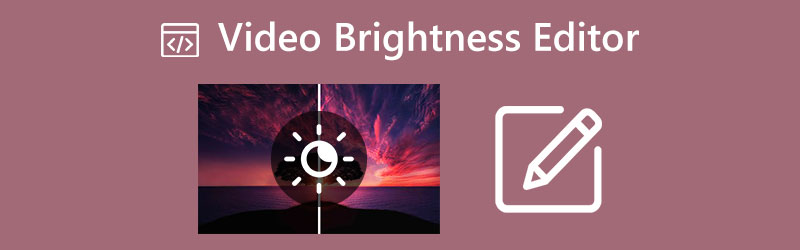
페이지 콘텐츠
1부. PC용 최고의 비디오 밝기 편집기 [Windows 및 Mac]
Windows 및 Mac 장치용으로 구입해야 하는 최고의 비디오 편집 소프트웨어인 Vidmore 비디오 컨버터. 최고의 효율로 비디오 파일을 아름답게 만드는 무료 다운로드가 가능한 가장 놀라운 비디오 밝기 편집기 소프트웨어입니다. 이 Vidmore Video Converter를 사용하면 비디오의 밝기를 수정하고 필요에 따라 완벽하게 조명을 만들 수 있습니다. 또한 선호도에 따라 여러 클립의 채도, 색조 및 대비를 완벽하게 조정할 수 있습니다. 네, 제대로 읽으셨습니다. 파일의 품질을 유지하기 위해 고급 기술을 적용하면서 변환 프로세스를 사용하여 여러 비디오를 동시에 편집할 수 있습니다.
한편, 밝기 수정이 마법처럼 일어나는 색상 수정 도구도 제공합니다. 동일한 보트에서 이 도구를 사용하면 비디오 밝기, 형식, 프레임 속도, 품질, 해상도, 줌 모드 및 비디오 출력 인코더를 수정할 수 있습니다!
- 컴퓨터를 보호하는 하드웨어 가속 기능이 함께 제공됩니다.
- 200개 이상의 서로 다른 입력 및 출력 형식이 지원됩니다.
- AI 기반 비디오 향상 도구가 방대한 도구 상자에 추가되었습니다.
- 당신을 위한 올인원 편집 도구인 다기능 소프트웨어입니다.

장점
- 무료 평가판에서 모든 기능을 제공합니다.
- 다목적 소프트웨어입니다.
- 사용하기 매우 쉽습니다.
단점
무료 평가판에서는 5개의 동영상만 편집할 수 있습니다.
여러 비디오의 밝기를 편집하는 방법
1단계. 다운로드를 통해 소프트웨어 받기
를 클릭하여 소프트웨어를 얻습니다. 다운로드 위의 버튼을 누르고 장치에 따라 설치할 버전을 선택하십시오. 그런 다음 빠르고 안전한 설치 후 이미 앱을 실행하여 비디오의 비디오 밝기를 조정할 수 있습니다.
2단계. 여러 동영상 업로드
기본 인터페이스에 도달하면 파일 추가 편집해야 하는 여러 파일을 탭하고 가져옵니다. 그런 다음 별 비디오 파일 아래의 기호를 사용하여 효과 및 필터 창문.
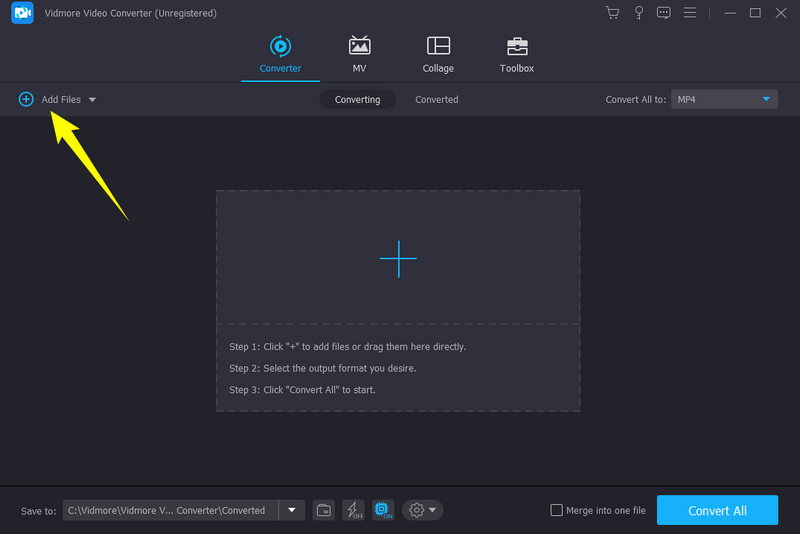
3단계. 비디오의 밝기를 수동으로 수정
일단 당신이 효과 및 필터 창에서 조정을 시작합니다. 명도 막대를 밀어서 수동으로. 또한 다른 매개변수를 조정한 다음 모두에 적용 업로드된 다른 비디오의 설정을 사용하려면 탭을 클릭하십시오. 그 후, 확인 탭.
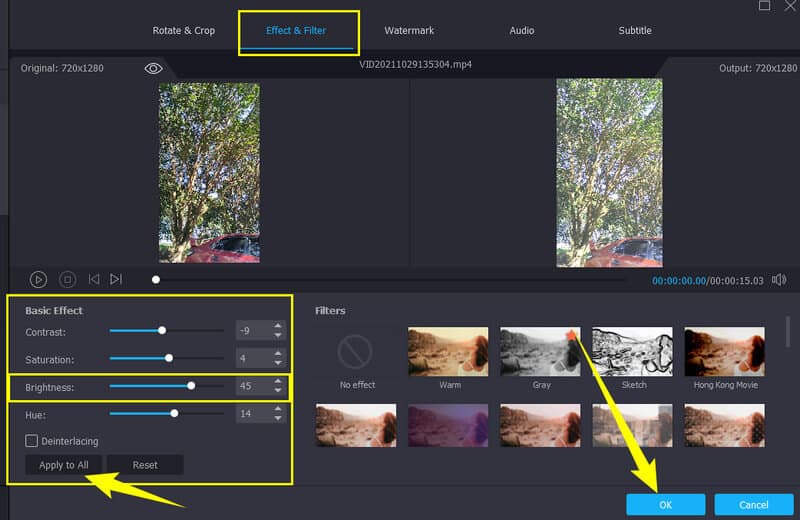
4단계. 자동으로 밝기 수정
이제 AI 기반 도구로 비디오 밝기를 자동으로 수정하려면 페인트 기호 옆에 가위. 그런 다음 다음 창에서 밝기 및 대비 최적화 섹션, 히트 모두에 적용, 다음 저장 단추.
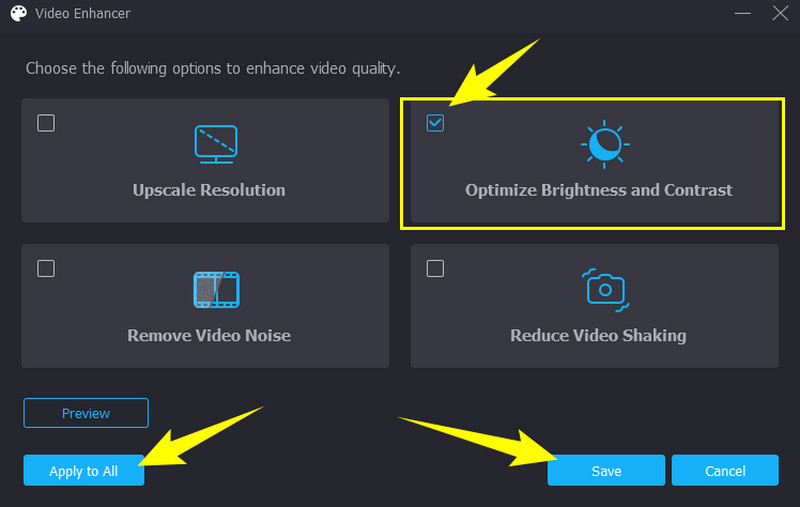
5단계. 모든 동영상 내보내기
그런 다음 모두 변환 탭을 누르고 빠른 변환 프로세스가 완료될 때까지 기다릴 수 있습니다.
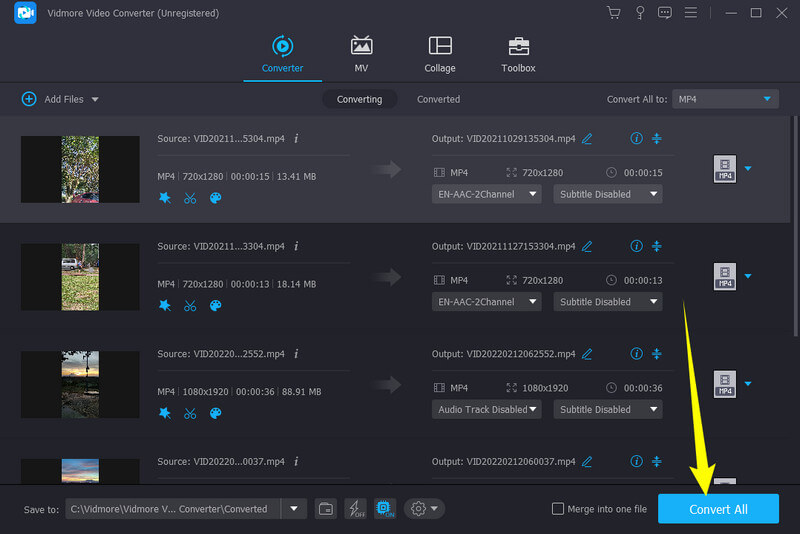
파트 2. Android 및 iPhone용 놀라운 비디오 밝기 편집 앱
Android 및 iPhone에서 사용할 수 있는 앱을 찾고 있다면 이 ActionDirector를 만나야 합니다. ActionDirector는 색조, 채도 및 밝기 외에 다른 기능과 함께 제공되는 몇 가지 조정 기능을 제공합니다. 또한 많은 사용자가 이 비디오 밝기 편집기 앱의 여러 언어로 인해 전 세계 사용자가 쉽게 탐색할 수 있도록 아끼고 있습니다. 또 뭐? 이 ActionDirector에는 강력한 FX 비디오 편집, 효과, 필터, 도구 및 확실히 즐길 수 있는 전문 비디오 레코더가 함께 제공됩니다.
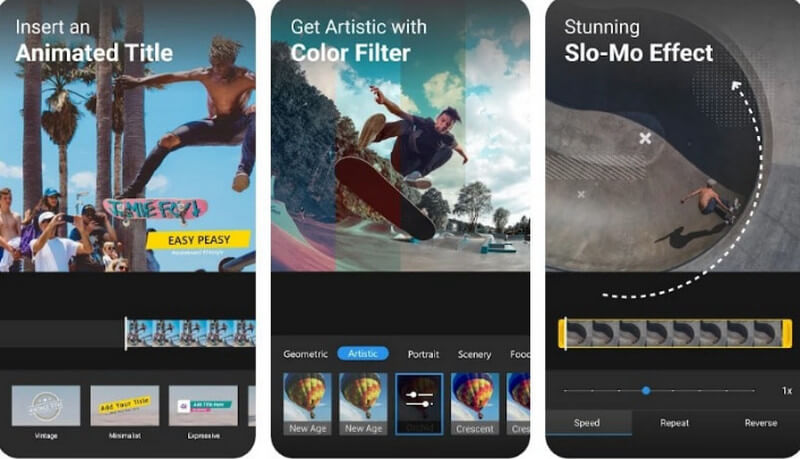
장점
- 훌륭하고 강력한 비디오 편집 도구가 함께 제공됩니다.
- 무료로 사용하실 수 있습니다.
- 최대 4K 동영상을 만들고 편집하여 소셜 미디어 사이트에 업로드할 수 있습니다.
- 간단하고 빠르게 비디오를 밝게 해줍니다.
장점
- 사용 중 가끔 멈춥니다.
- 이제 광고 없는 앱입니다.
파트 3. 완벽한 비디오 밝기 편집기 온라인
이 문제에 대해 구입하려는 온라인 솔루션의 경우 LunaPic Video Editor가 먼저 목록에 있어야 합니다. 이 온라인 편집기는 구식 인터페이스와 스타일을 가지고 있지만 비디오 밝기를 편집하는 데 필요한 필수 편집 기능이 함께 제공됩니다. LunaPic Video Editor를 사용하면 비디오의 색상, 색조, 채도, 초점, 색조, 선명도 및 밝기 수준을 수정할 수 있습니다. 무엇보다 이 프로그램의 비디오 편집 프로세스는 간단하고 사용이 빠릅니다.
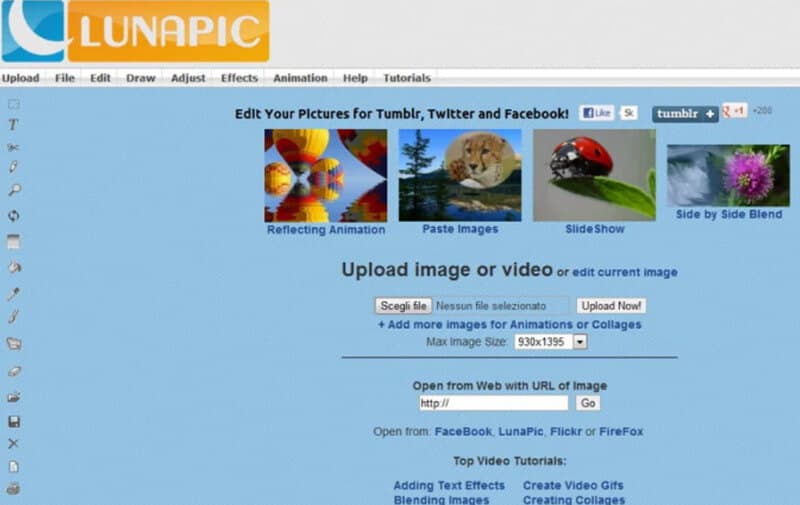
장점
- 다른 드라이브에서 비디오 파일을 업로드할 수 있습니다.
- 비디오 파일을 밝게 만드는 데 도움이 되는 필터가 내장되어 있습니다.
- 여러 효과 및 전환을 사용할 수 있습니다.
단점
- 오래된 인터페이스가 있습니다.
- 파일 가져오기 프로세스에는 시간이 걸립니다.
- 많은 광고를 볼 수 있습니다.
파트 4. 비교표
아래는 비디오 밝기 편집기 중 하나를 획득할 때 보다 광범위한 이유로 평가할 수 있는 비교표입니다.
| 특징 | Vidmore 비디오 컨버터 | 액션디렉터 | LunaPic 비디오 편집기 |
| 가격 | 1개월 라이선스 – $19.95, 평생 라이선스 – $49.95 | 인앱 구매 - 항목당 $1.99-24.99 | 비어 있는 |
| 지원되는 출력 형식 | MP4, MOV, WMV, AVI, MKV, GIF | MP4 | MP4, WAV, AVI, GIF |
| 복잡성 수준 | 쉬운 | 보통의 | 보통의 |
5부. 비디오 밝기 편집기에 대한 FAQ
무료 비디오 밝기 편집기는 워터마크 없이 밝게 합니까?
대부분의 무료 동영상 편집기는 워터마크가 있는 출력물을 제작했습니다. 이것은 특히 온라인 도구와 일부 모바일 앱입니다. 따라서 워터마크가 없는 출력물을 원하면 다음을 사용하십시오. Vidmore 비디오 컨버터.
10개의 비디오 파일을 동시에 밝게 할 수 있는 비디오 편집기는 무엇입니까?
비디오의 밝기 편집은 일반적으로 한 번에 하나씩 수행됩니다. 그러나 Vidmore Video Converter를 사용하면 동영상을 대량으로 편집할 수 있습니다. 지금 사용해 보세요!
이미 밝게 한 비디오를 어둡게 할 수 있습니까?
예. 비디오를 어둡게 하거나 밝게 하려면 동일한 프로세스가 필요합니다. 그러나 반복해서 조정하면 이미 비디오 품질이 손상될 수 있습니다.
결론
이 기사 게시물은 놀라운 정보를 제공합니다. 비디오 밝기 체인저 모든 플랫폼에서. 휴대폰을 사용하여 비디오를 밝게 하려면 온라인 선택을 위해 LunaPic 비디오 편집기와 동일한 ActionDirector를 사용하십시오. 가장 중요한 것은 사용 Vidmore 비디오 컨버터 시간의 더 광범위하고 훨씬 더 열정적인 비디오 편집 경험을 원하는 경우.



